1.打开控制台
cmd
2.登录MySQL
MySQL -u root -p

3.查看所有数据库
show databases;
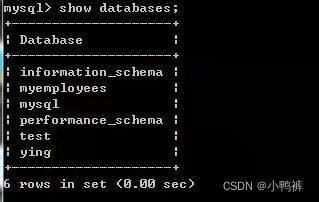
4.创建数据库,数据库名为abc
create database 数据库名;
5.修改数据库abc的默认字符集为gbk

6.查看abc数据库创建信息
show create database 数据库名;

7.删除数据库
drop database 数据库名;

8.创建数据库,名为temp
create database 数据库名;

9.使用数据库temp
use 数据库;
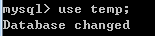
10.创建表名为自己的姓名全拼_stu,表中包含字段及字段数据类型如下:
|
字段名称 |
数据类型 |
备注说明 |
|
id |
int(11) |
序号 |
|
sex |
enum(‘男’,’女’) |
性别 |
|
birthday |
date |
出生日期 |
|
high |
tinyint |
身高cm |
|
weight |
double |
体重kg |
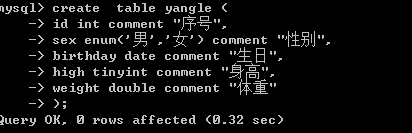
11.查看数据表自己的姓名全拼_stu创建语句
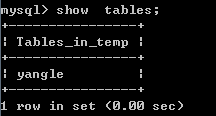
12.修改数据表自己的姓名全拼_stu表名为自己的姓名全拼_student

13.查看数据库中所有数据表
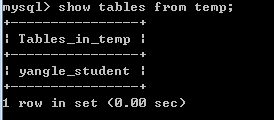
14.修改自己的姓名全拼_student表中birthday字段名为bir,数据类型保持不变

15.修改自己的姓名全拼_student表中high字段名为height,数据类型改为double

16.自己的姓名全拼_student表添加name字段在sex字段后
|
字段名称 |
数据类型 |
备注说明 |
|
name |
varchar(20) |
姓名 |

17.自己的姓名全拼_student表添加grade字段
|
字段名称 |
数据类型 |
备注说明 |
|
grade |
float |
成绩 |

18.修改字段位置将自己的姓名全拼_student表sex字段放在name字段之后

19.查看自己的姓名全拼_student表字段信息
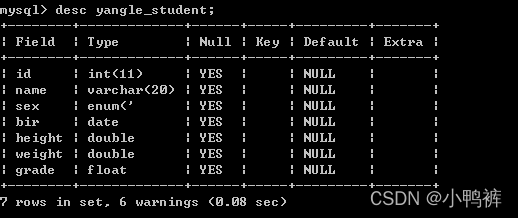
20删除自己的姓名全拼_student表grade字段

21.查看数据表自己的姓名全拼_student创建语句
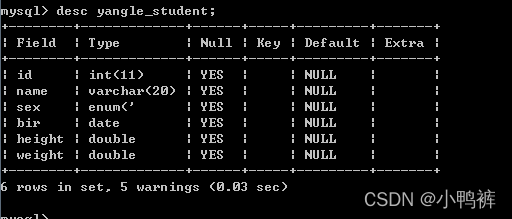
22.删除数据表自己的姓名全拼_student

23.查看所有数据库
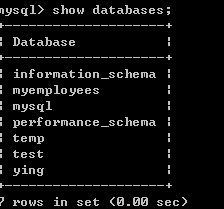
24.删除数据库temp

25.退出MySQL
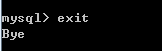




 这篇博客详细记录了使用MySQL进行数据库和表的操作过程,包括创建数据库、设置字符集、查看数据库信息、创建表、修改表结构、删除表及数据库,并对每个步骤进行了说明。
这篇博客详细记录了使用MySQL进行数据库和表的操作过程,包括创建数据库、设置字符集、查看数据库信息、创建表、修改表结构、删除表及数据库,并对每个步骤进行了说明。

















 2455
2455

 被折叠的 条评论
为什么被折叠?
被折叠的 条评论
为什么被折叠?








